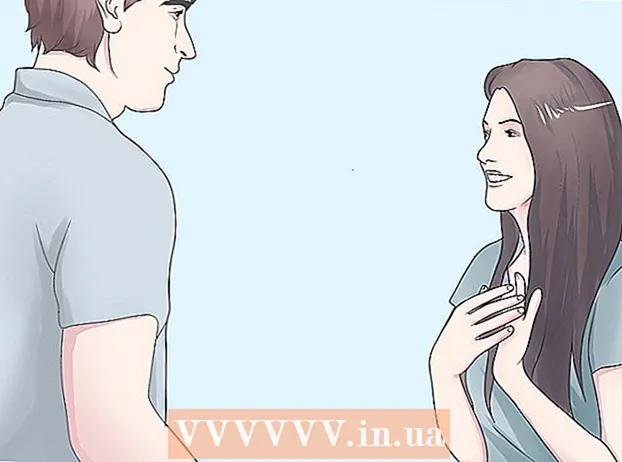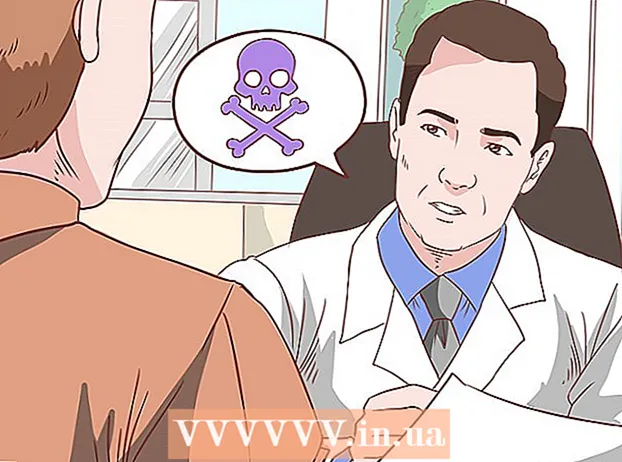Аўтар:
Frank Hunt
Дата Стварэння:
18 Марш 2021
Дата Абнаўлення:
1 Ліпень 2024

Задаволены
Гэты артыкул пакажа, як стварыць групавы чат на Viber. Для адпраўкі паведамленняў і званкоў Viber выкарыстоўвае падключэнне да Інтэрнэту замест звычайных мабільных сетак. Гэта азначае, што вы можаце адпраўляць неабмежаваную колькасць паведамленняў і тэлефанаваць камусьці неабмежаваную колькасць хвілін без неабходнасці плаціць за сеткавыя выдаткі. З дапамогай Viber вы таксама можаце мець зносіны з некалькімі людзьмі адначасова ў адным акне чата. Вы таксама можаце стварыць публічны групавы чат "Супольнасць".
Крок
Спосаб 1 з 2: Стварыце групавы чат
 Адкрыйце Viber. Гэта фіялетавы значок з выявай тэлефона ў маўленчай бурбалцы. Націсніце на значок на экране прыкладання тэлефона, каб адкрыць Viber.
Адкрыйце Viber. Гэта фіялетавы значок з выявай тэлефона ў маўленчай бурбалцы. Націсніце на значок на экране прыкладання тэлефона, каб адкрыць Viber.  Націсніце ўкладку Чаты. Гэта ў правым ніжнім куце экрана. На ім ёсць абразок, які нагадвае фіялетавы бурбалка. Гэта прывядзе да вашага спісу чатаў.
Націсніце ўкладку Чаты. Гэта ў правым ніжнім куце экрана. На ім ёсць абразок, які нагадвае фіялетавы бурбалка. Гэта прывядзе да вашага спісу чатаў.  Націсніце на значок новага чата. На Android гэта фіялетавая кнопка з маўленчай бурбалкай у цэнтры. На iPhone і iPad гэта значок алоўка і паперы ў правым верхнім куце.
Націсніце на значок новага чата. На Android гэта фіялетавая кнопка з маўленчай бурбалкай у цэнтры. На iPhone і iPad гэта значок алоўка і паперы ў правым верхнім куце. - Каб пераўтварыць існуючы чат у групавы, націсніце чат у меню чата, затым значок з трыма кропкамі ('⋮') у правым верхнім куце Android альбо імя кантакта ў верхняй частцы iPhone і iPad. Затым націсніце "Стварыць групавы чат з [бягучым кантактам]".
 Прэса Новая група. Гэта першая опцыя ў меню "Новы чат". Гэта адлюструе ваш спіс кантактаў.
Прэса Новая група. Гэта першая опцыя ў меню "Новы чат". Гэта адлюструе ваш спіс кантактаў.  Выберыце людзей, якіх вы хочаце дадаць у групавы чат. У вашым "Спісе кантактаў" націсніце імёны людзей, якіх вы хочаце дадаць, каб выбраць іх.
Выберыце людзей, якіх вы хочаце дадаць у групавы чат. У вашым "Спісе кантактаў" націсніце імёны людзей, якіх вы хочаце дадаць, каб выбраць іх. - Любы чалавек можа дадаць новага ўдзельніка ў групавы чат на Viber. Максімальная колькасць удзельнікаў - 250.
 Прэса Гатовы прыступіць да. Гэта павінна быць у левым верхнім куце экрана. Адкрыецца новае акно чата.
Прэса Гатовы прыступіць да. Гэта павінна быць у левым верхнім куце экрана. Адкрыецца новае акно чата.  Пачніце чат. Набярыце паведамленне і націсніце значок папяровага самалёта справа, каб адправіць яго. Дачакайцеся адказу іншых удзельнікаў групавога чата.
Пачніце чат. Набярыце паведамленне і націсніце значок папяровага самалёта справа, каб адправіць яго. Дачакайцеся адказу іншых удзельнікаў групавога чата.  Прэса ⋮ альбо па назве чата. Калі вы выкарыстоўваеце смартфон з Android, націсніце значок з трыма кропкамі ў правым верхнім куце. Калі вы карыстаецеся iPhone або iPad, націсніце назву чата ўверсе чата. Гэта адлюструе меню пашырэння.
Прэса ⋮ альбо па назве чата. Калі вы выкарыстоўваеце смартфон з Android, націсніце значок з трыма кропкамі ў правым верхнім куце. Калі вы карыстаецеся iPhone або iPad, націсніце назву чата ўверсе чата. Гэта адлюструе меню пашырэння.  Прэса Інфармацыя пра чат. Гэта ёсць у выпадальным меню, калі вы націскаеце значок з трыма кропкамі альбо імя чата ўверсе экрана.
Прэса Інфармацыя пра чат. Гэта ёсць у выпадальным меню, калі вы націскаеце значок з трыма кропкамі альбо імя чата ўверсе экрана. - На iPhone і iPad гэта называецца "Інфармацыя пра чат і налады".
 Прэса Дадайце ўдзельнікаў. Гэта адлюструе ваш спіс кантактаў.
Прэса Дадайце ўдзельнікаў. Гэта адлюструе ваш спіс кантактаў.  Націсніце на кантакты, якія вы хочаце дадаць. Гэта дазваляе дадаць больш удзельнікаў у групавы чат.
Націсніце на кантакты, якія вы хочаце дадаць. Гэта дазваляе дадаць больш удзельнікаў у групавы чат.  Прэса Гатовы альбо
Прэса Гатовы альбо  Адкрыйце Viber. Гэта фіялетавы значок з выявай тэлефона ў маўленчай бурбалцы. Націсніце на значок на экране прыкладання тэлефона, каб адкрыць Viber.
Адкрыйце Viber. Гэта фіялетавы значок з выявай тэлефона ў маўленчай бурбалцы. Націсніце на значок на экране прыкладання тэлефона, каб адкрыць Viber.  Націсніце ўкладку Чаты. Гэта ў правым ніжнім куце экрана. На ім ёсць абразок, які нагадвае фіялетавы бурбалка. Гэта прывядзе да вашага спісу чатаў.
Націсніце ўкладку Чаты. Гэта ў правым ніжнім куце экрана. На ім ёсць абразок, які нагадвае фіялетавы бурбалка. Гэта прывядзе да вашага спісу чатаў.  Націсніце на значок новага чата. На Android гэта фіялетавая кнопка з маўленчай бурбалкай у цэнтры. На iPhone і iPad гэта значок алоўка і паперы ў правым верхнім куце.
Націсніце на значок новага чата. На Android гэта фіялетавая кнопка з маўленчай бурбалкай у цэнтры. На iPhone і iPad гэта значок алоўка і паперы ў правым верхнім куце.  Прэса Новая суполка. Гэта другі варыянт у меню "Новы чат".
Прэса Новая суполка. Гэта другі варыянт у меню "Новы чат".  Прэса Пачатак суполкі. Гэта фіялетавая кнопка ўнізе экрана.
Прэса Пачатак суполкі. Гэта фіялетавая кнопка ўнізе экрана. - Калі будзе прапанавана дадаць імя ў свой рахунак, націсніце "Дадаць" ва ўсплывальным акне, а затым увядзіце імя для вашага ўліковага запісу.
 Увядзіце імя для вашай суполкі. Націсніце радок "Дадаць імя", а затым увядзіце імя для вашай суполкі.
Увядзіце імя для вашай суполкі. Націсніце радок "Дадаць імя", а затым увядзіце імя для вашай суполкі.  Націсніце на значок, падобны на камеру (неабавязкова). Тут вы можаце дадаць выяву профілю для вашай групы.
Націсніце на значок, падобны на камеру (неабавязкова). Тут вы можаце дадаць выяву профілю для вашай групы.  Прэса Зрабіце новае фота альбо Выберыце фота з галерэі. Калі вы хочаце зрабіць фотаздымак з дапамогай камеры, націсніце "Зрабіць фота". Калі вы хочаце выбраць фота, націсніце "Выбраць фота з галерэі".
Прэса Зрабіце новае фота альбо Выберыце фота з галерэі. Калі вы хочаце зрабіць фотаздымак з дапамогай камеры, націсніце "Зрабіць фота". Калі вы хочаце выбраць фота, націсніце "Выбраць фота з галерэі".  Зрабіце альбо абярыце фотаздымак. Калі вы хочаце зрабіць фотаздымак, зрабіце фота з дапамогай прыкладання камеры. Калі вы хочаце выбраць фатаграфію, націсніце фатаграфію, якую хочаце выбраць, а затым націсніце "Захаваць" альбо "Гатова" на iPhone.
Зрабіце альбо абярыце фотаздымак. Калі вы хочаце зрабіць фотаздымак, зрабіце фота з дапамогай прыкладання камеры. Калі вы хочаце выбраць фатаграфію, націсніце фатаграфію, якую хочаце выбраць, а затым націсніце "Захаваць" альбо "Гатова" на iPhone.  Дадайце апісанне. Націсніце радок "Дадайце апісанне вашай суполкі", а затым увядзіце кароткае апісанне таго, пра што ваша супольнасць.
Дадайце апісанне. Націсніце радок "Дадайце апісанне вашай суполкі", а затым увядзіце кароткае апісанне таго, пра што ваша супольнасць.  Прэса Захаваць альбо
Прэса Захаваць альбо  Націсніце на кантакты, якія вы хочаце дадаць. Вы можаце націснуць столькі кантактаў, колькі хочаце ў свой спіс кантактаў, каб дадаць.
Націсніце на кантакты, якія вы хочаце дадаць. Вы можаце націснуць столькі кантактаў, колькі хочаце ў свой спіс кантактаў, каб дадаць.  Прэса Падзяліцца спасылкай. Гэта ўверсе меню "Дадаць удзельнікаў". Ён знаходзіцца побач са светла-блакітным значком, які нагадвае ланцужок. Тут вы можаце атрымаць спасылку, каб падзяліцца, каб вы маглі запрашаць людзей у сваю суполку.
Прэса Падзяліцца спасылкай. Гэта ўверсе меню "Дадаць удзельнікаў". Ён знаходзіцца побач са светла-блакітным значком, які нагадвае ланцужок. Тут вы можаце атрымаць спасылку, каб падзяліцца, каб вы маглі запрашаць людзей у сваю суполку.  Прэса Скапіраваць спасылку. Гэта побач з абразом, які нагадвае ланцужок. Гэта скапіруе вашу спасылку на супольнасць у буфер абмену.
Прэса Скапіраваць спасылку. Гэта побач з абразом, які нагадвае ланцужок. Гэта скапіруе вашу спасылку на супольнасць у буфер абмену.  Устаўце спасылку ў запрашальнае паведамленне. Каб запрасіць людзей, трэба ўставіць спасылку на супольнасць у паведамленне электроннай пошты, тэкставае паведамленне альбо паведамленне ў сацыяльнай сетцы. Любы чалавек, які мае ўліковы запіс Viber, можа націснуць спасылку і далучыцца да вашай суполкі. Колькасць людзей, якія могуць далучыцца да супольнасці, не мае абмежаванняў.
Устаўце спасылку ў запрашальнае паведамленне. Каб запрасіць людзей, трэба ўставіць спасылку на супольнасць у паведамленне электроннай пошты, тэкставае паведамленне альбо паведамленне ў сацыяльнай сетцы. Любы чалавек, які мае ўліковы запіс Viber, можа націснуць спасылку і далучыцца да вашай суполкі. Колькасць людзей, якія могуць далучыцца да супольнасці, не мае абмежаванняў. - Іншыя асаблівасці супольнасці ўключаюць прызначаных адміністратараў, магчымасць адказваць іншаму, хто публікуе паведамленні, удзельнікі могуць праглядаць поўную гісторыю чата, а важныя паведамленні можна замацоўваць уверсе чата.
Парады
- Хоць вы можаце адпраўляць звычайныя званкі і тэкставыя паведамленні ў Viber, вы можаце дадаваць удзельнікаў у групавы чат толькі тых, хто таксама выкарыстоўвае Viber альбо мае ўліковы запіс Viber.
- Вы можаце выкарыстоўваць групавы чат, як звычайнае акно чата. Вы можаце адпраўляць файлы і галасавыя запісы, але вы таксама можаце выкарыстоўваць смайлікі і налепкі.